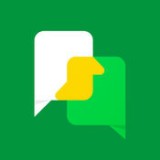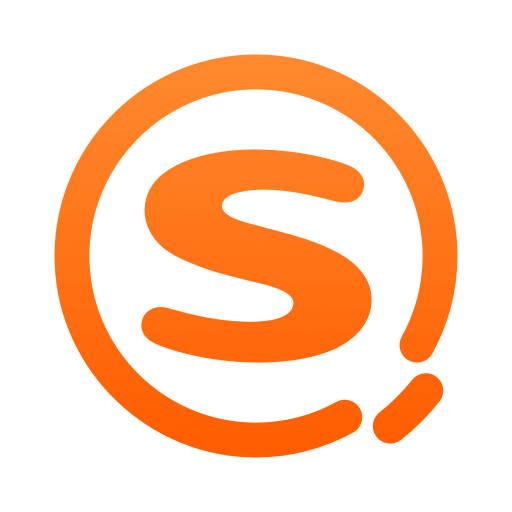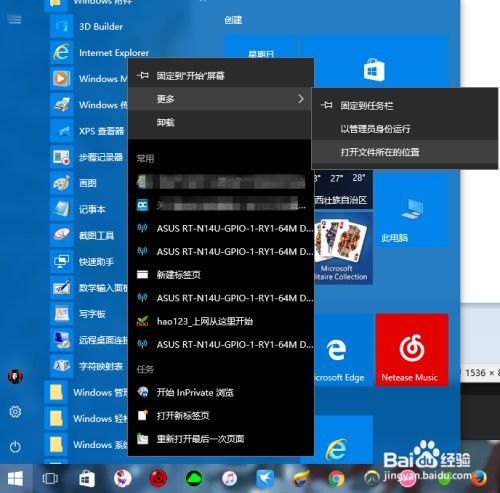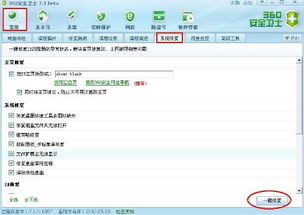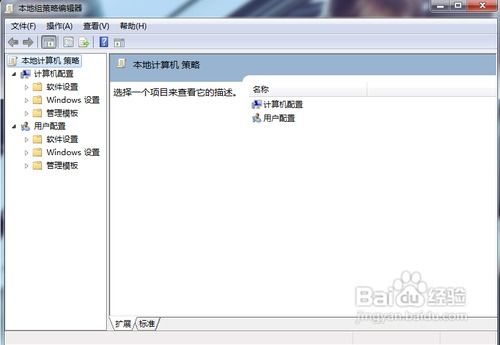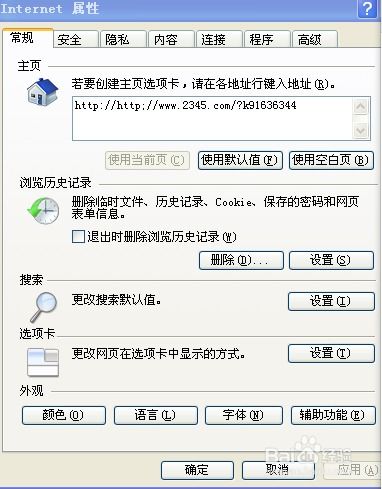如何去除搜狗恶意修改的IE默认首页为123sogou?
IE默认首页被搜狗恶意修改为123sogou主页是一个常见的网络问题,该问题困扰着许多用户。在解决这个问题之前,我们需要了解为什么会出现这种情况,并探索几种有效的解决方法。

一、原因探究
1. 恶意软件:

大多数情况下,IE首页被修改是由恶意软件引起的。这些恶意软件通常隐藏在其他软件安装包中,当用户下载并安装这些软件时,恶意软件也会被安装到系统中。一旦恶意软件进入系统,它就会修改IE的首页设置,将其改为它想要显示的页面,如123sogou。
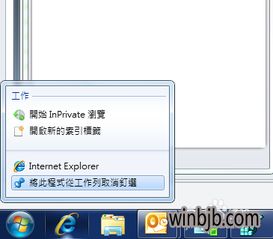
2. 软件安装包:
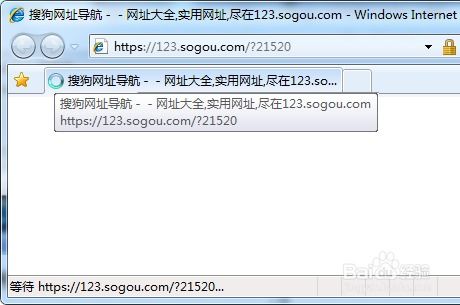
除了恶意软件,一些正常软件的安装包也会修改IE首页。这些软件在最后一步安装时,通常会有一个“是否设置IE主页为XXX”的选项,这个选项默认是勾选的。如果用户不注意,就会在安装过程中将IE首页设置为软件要求的页面。
3. 网站设置:
还有一些网站在用户访问时会弹出一个对话框,询问用户是否将其设置为IE主页。如果用户不小心点击了“确定”,IE首页就会被修改。
二、解决方法
为了去除被搜狗恶意修改的IE默认首页,我们可以采取以下几种方法:
方法一:直接修改IE属性
1. 右击IE图标:
2. 打开属性:
选择“属性”选项,打开IE属性窗口。
3. 修改目标:
在“目标”栏中,你会看到IE浏览器的路径。在路径的末尾,可能会发现一个类似“123sogou”的网址。将这个网址删除,只保留原始的IE浏览器路径。
4. 应用并确定:
点击“应用”按钮,然后点击“确定”按钮,关闭属性窗口。
5. 重新打开IE:
双击IE图标,重新打开浏览器,你会发现首页已经被改回来了。
方法二:通过注册表修改
如果直接修改IE属性没有解决问题,可能是注册表中的主页设置被修改了。这时,我们需要通过注册表编辑器来修改主页设置。
1. 打开注册表编辑器:
按Win+R键,打开“运行”对话框,输入`regedit`,按回车键,打开注册表编辑器。
2. 搜索被锁定的主页地址:
在注册表编辑器的搜索栏中,输入被锁定的主页地址(如123sogou),然后按回车键进行搜索。
3. 修改注册表项:
找到与搜索到的地址相关的注册表项,如`LockIEStartPage`、`Default_Page_URL`、`First Home Page`、`Start Page`等。双击这些注册表项,将它们的值修改为你想要设置的主页地址。
4. 保存并退出:
修改完成后,关闭注册表编辑器,并重新启动IE浏览器,检查首页是否已经被改回来。
方法三:使用组策略锁定IE首页
为了防止IE首页再次被修改,我们可以使用Windows中的“组策略”功能来锁定IE首页。
1. 打开组策略编辑器:
按Win+R键,打开“运行”对话框,输入`gpedit.msc`,按回车键,打开组策略编辑器。
2. 定位到Internet Explorer设置:
在组策略编辑器中,依次展开“用户配置”→“管理模板”→“Windows组件”→“Internet Explorer”。
3. 禁用更改主页设置:
在右侧窗口中找到“禁用更改主页设置”这一项,双击打开它。
4. 启用设置:
在设置标签中选中“已启用”,然后点击“确定”按钮关闭窗口。
5. 检查设置:
现在,打开“Internet选项”,你会发现“主页”这一项显示为灰色,处于无法修改状态。
方法四:使用第三方软件
如果你不想手动修改注册表或使用组策略,还可以使用一些第三方软件来锁定或恢复IE首页。
1. 金山卫士或360安全卫士:
这些软件都有锁定IE首页的功能。你可以在软件的主界面中找到“IE主页锁定”选项,然后设置你想要的首页地址,并点击“锁定”按钮。
2. 反流氓软件:
如果锁定后的IE首页还是被修改,可能是有流氓软件或病毒在背后搞鬼。这时,你可以使用反流氓软件(如System Repair Engineer)来对系统进行全面的检测,找出并清除修改IE的罪魁祸首。
三、注意事项
1. 备份注册表:
在修改注册表之前,最好先备份注册表。这样,如果修改出现问题,你可以通过恢复注册表来解决问题。
2. 谨慎安装软件:
在安装软件时,一定要仔细阅读每一步的安装选项,避免勾选不必要的设置,特别是那些与IE首页相关的设置。
3. 定期更新系统:
定期更新你的操作系统和软件,以确保你的系统具有最新的安全补丁和防护措施。
4. 避免访问可疑网站:
不要随意访问可疑的网站,特别是那些弹出大量广告或要求你设置主页的网站。
通过以上几种方法,你应该能够成功去除被搜狗恶意修改的IE默认首页。如果问题依然存在,你可以尝试使用多种方法结合,或者寻求专业的技术支持。
- 上一篇: 抖音如何清除喜欢记录?
- 下一篇: 轻松学会:如何将硬盘文件打包成ISO镜像文件
-
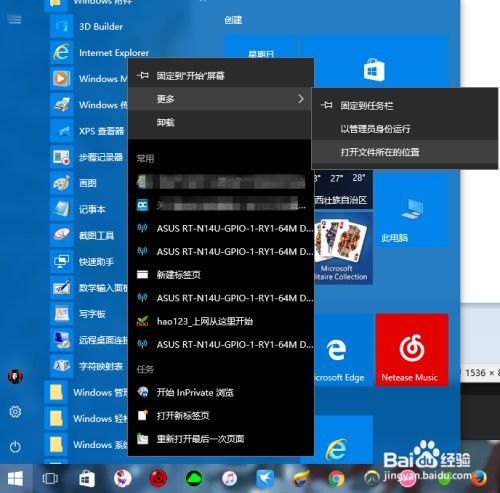 IE浏览器主页被hao123锁定无法更改怎么办资讯攻略11-16
IE浏览器主页被hao123锁定无法更改怎么办资讯攻略11-16 -
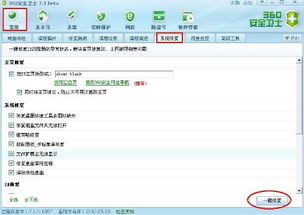 轻松解决:IE及其他浏览器首页被劫持无法更改的问题资讯攻略12-31
轻松解决:IE及其他浏览器首页被劫持无法更改的问题资讯攻略12-31 -
 解决IE及其他浏览器首页被劫持且无法更改的方法资讯攻略11-30
解决IE及其他浏览器首页被劫持且无法更改的方法资讯攻略11-30 -
 解决IE及其他浏览器首页被劫持无法更改的方法资讯攻略11-07
解决IE及其他浏览器首页被劫持无法更改的方法资讯攻略11-07 -
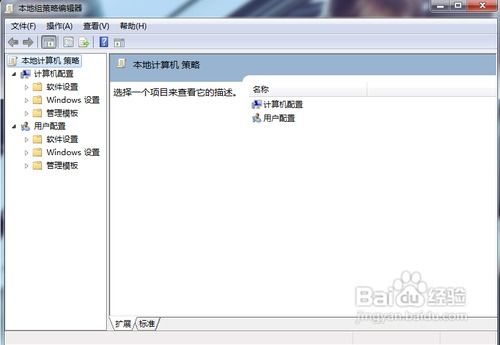 拯救你的网络空间!IE主页被恶意篡改?三步教你强势夺回控制权!资讯攻略11-04
拯救你的网络空间!IE主页被恶意篡改?三步教你强势夺回控制权!资讯攻略11-04 -
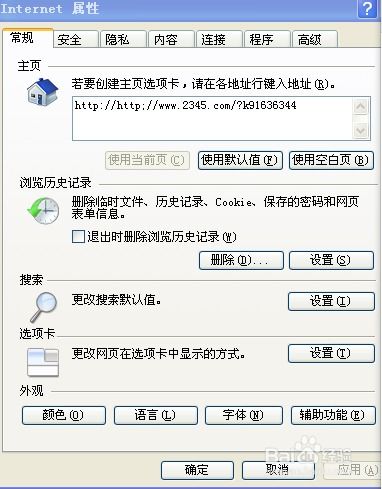 IE浏览器首页无法更改的解决方法资讯攻略12-07
IE浏览器首页无法更改的解决方法资讯攻略12-07